GLS eBank, EBICS und die Namensprüfung (Verification of payee – VoP)
Aktuelle Version: 9.3.0.5 vom 15.10.2025
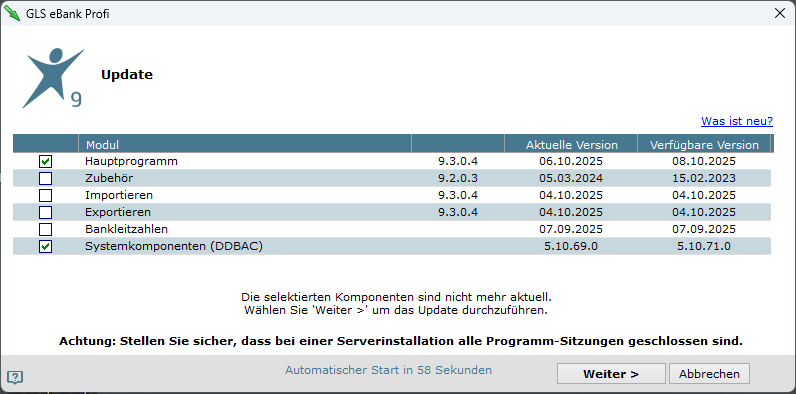
Prüfen Sie die Versionsangaben und installieren Sie ggf. die aktuelle Version. Nur Versionen ab 9.3.0.4 können für die Namensprüfung genutzt werden. Wenn Sie Sammelbuchungen mit alter Version verwenden, übernehmen Sie die Haftung!
Die Deaktivierung der Namensprüfung in EBICS ist – offiziell – nur zulässig für Sammelüberweisungen und – bei einigen Banken – für Einzelbuchungen. Sie übernehmen die Haftung! (Wir, die GLS Bank, folgen der EU-Regelung, die Namensprüfung bei Einzelbuchung ist daher Pflicht.)
Wenn die Namensprüfung erfolgen soll, benötigen Sie keine Unterschrift(en) vor dem Senden. Die Unterschriften werden erst nach der Prüfung durchgeführt.
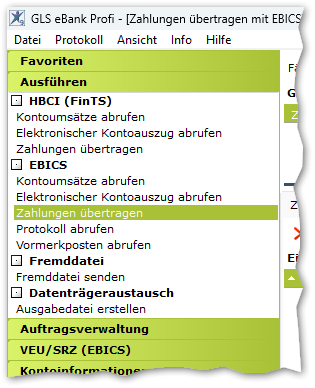
Ausführen, EBICS Zahlungen übertragen
Auch wenn Sammelübeweisung gewählt ist, entscheidend ist der Inhalt. Bei nur einem Auftrag ist die Namensprüfung Pflicht.
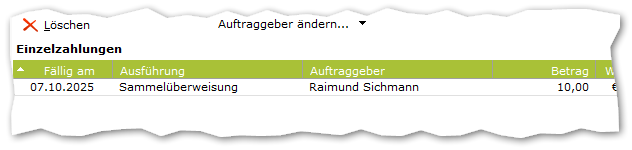
Bei Einzelberechtigung kann man den Vorgang auch in einem „Rutsch“ bearbeiten lassen. Bei Gemeinschaftsvollmachten setzen Sie den Haken bei Zahlungen zur VEU.
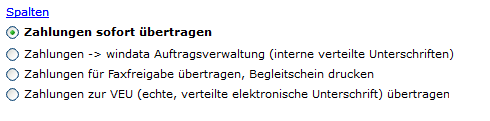
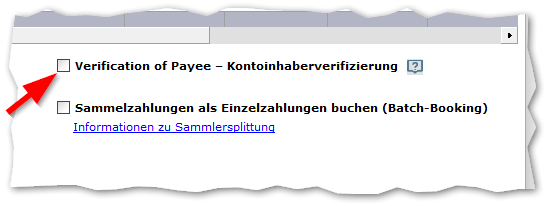
Hinweis:
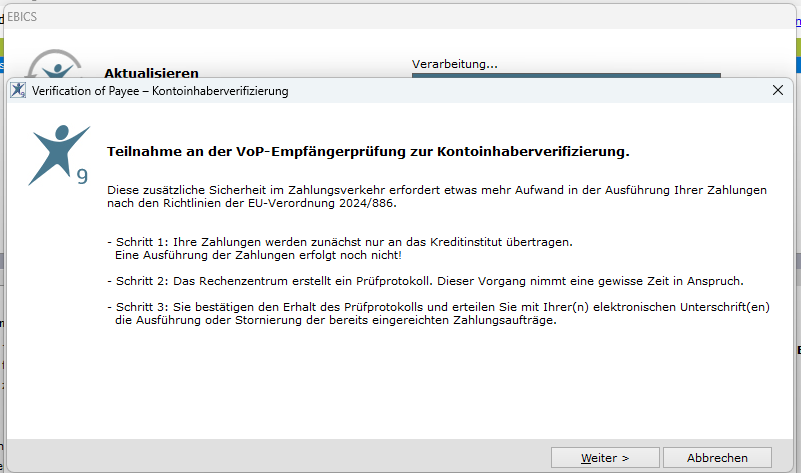
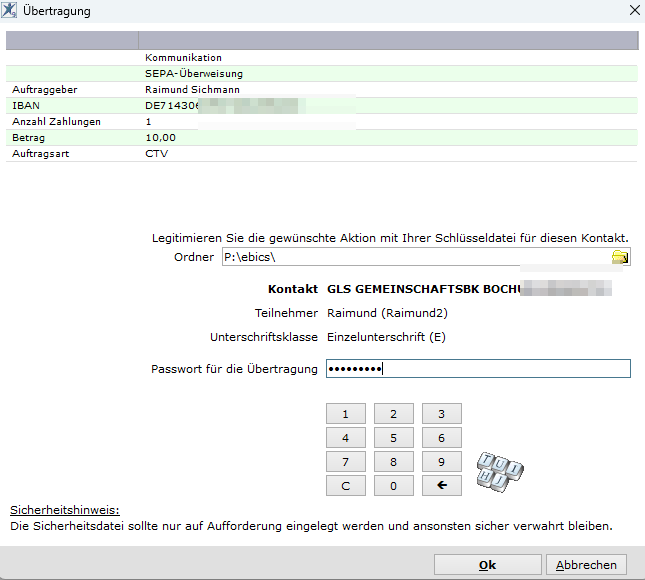
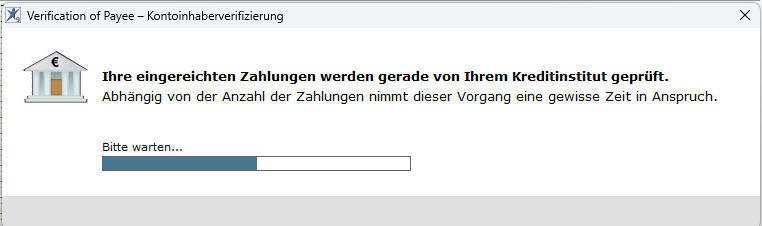
Läuft die Verarbeitung durch, ist die Namensprüfung ohne Fehler erfolgt.
Gelbes Icon: Es gibt Abweichungen – die Bank meldet sich mit Korrekturvorschlag.
Rot: Wesentliche Namensabweichung bei mindestens einem Auftrag.
„Stornieren“ bezieht sich immer auf den gesamten Auftrag!
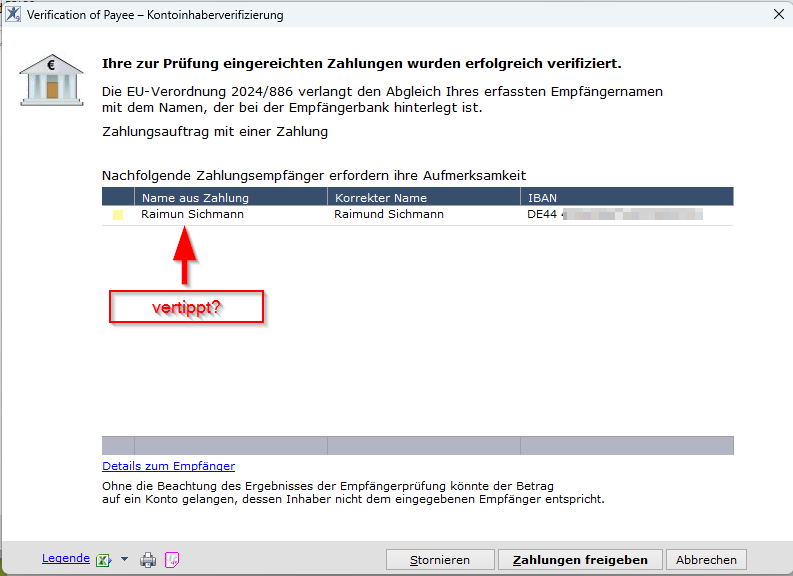
Bei abweichenden Aufträgen bietet die Software noch die Korrektur an – deshalb würde ich „Stornieren“ empfehlen, wenn Sie Ihren Datenbestand korrigieren möchten.
Senden mit Abweichungen heißt, dass Sie die Haftung übernehmen!
Bei roten Abweichungen kann der korrekte Name nicht automatisch eingetragen werden.
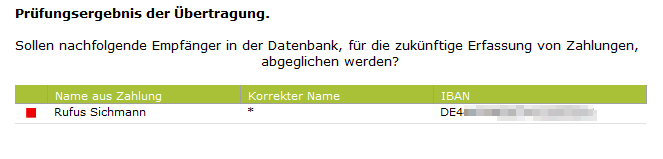
bei der nächsten Erfassung zum gleichen Empfänger ist rechts das rote Kästchen sichtbar!
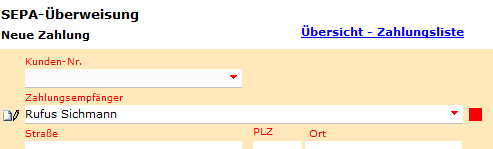
Achtung: Das Sendeprotokoll bedeutet nur, dass gesendet wurde – nicht, dass die Verarbeitung durchgeführt werden konnte! EBICS arbeitet nicht in Echtzeit.
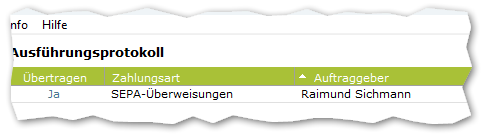
Die Freigabe der Buchungen erfolgt bei Namensprüfung per verteilter elektronischer Unterschrift (VEU).
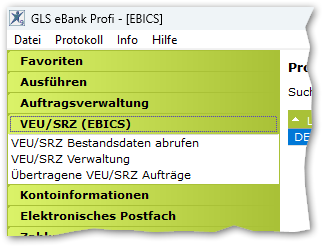
Bestandsdaten abrufen und „Weiter“
![]()
danach Button VEU Verwaltung oder links im Menü
![]()
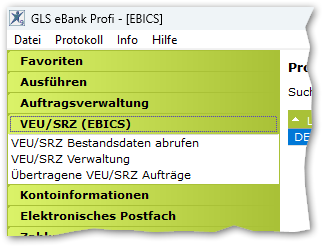
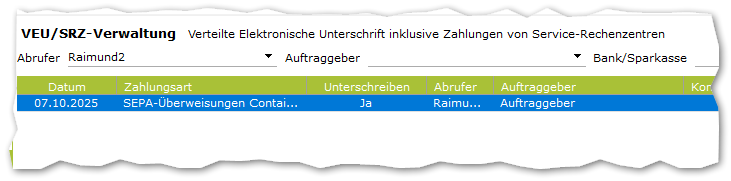

Holen Sie das Verarbeitungs-Protokoll ab im Ausführen/EBICS-Menü:
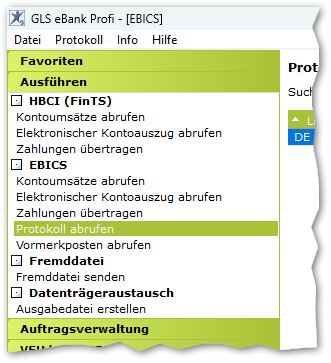
Kontrollieren Sie die Daten – Unterschrift wurde akzeptiert

Unter Protokolldateien:

Lesen Sie die Inhalte – das ist bei EBICS auch schon immer wichtig gewesen.
![]()